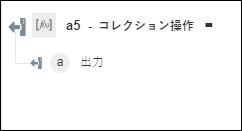コレクション操作
「コレクション操作」操作を使用して、指定したコレクションに対して、連結、相違、フラット、交差、結合、一意、順序、フィルタ、日付フィルタなどの操作を実行します。
ワークフローで「コレクション操作」操作を使用するには、次の手順を完了します。
1.  をクリックし、「操作」の下の「コレクション操作」操作をキャンバスにドラッグし、この操作にマウスポインタを合わせて
をクリックし、「操作」の下の「コレクション操作」操作をキャンバスにドラッグし、この操作にマウスポインタを合わせて  をクリックするか、この操作をダブルクリックします。「コレクション操作」ウィンドウが開きます。
をクリックするか、この操作をダブルクリックします。「コレクション操作」ウィンドウが開きます。
2. 必要に応じて、「ラベル」を編集します。デフォルトでは、ラベル名は操作名と同じです。
3. 「操作を選択」リストで、次のいずれかの操作を選択し、それぞれのタスクを実行します。
作業 | タスク |
|---|---|
「連結」 - 複数のコレクションを 1 つのコレクションに連結します。 「相違」 - 2 つのコレクションの違いが表示されます。 「交差」 - 指定した複数の入力コレクションに存在する共通の値のコレクションを作成します。 「結合」 - 指定した複数の入力コレクションに存在する一意の値のコレクションを作成します。 | 「コレクションを指定」および「別のコレクションを指定」フィールドに、コレクションを入力するか、前の操作の適切な出力をマッピングしてコレクションを指定します。 |
「日付フィルタ」 - 指定したコレクションから特定のオブジェクトを取得するための日付フィルタを定義します。 | a. 「日付キーを選択」フィールドで、このフィルタを適用する日付タイプのキーを選択します。 b. 「日付の形式タイプ」リストで、次のいずれかの日付形式タイプを選択し、次の操作を行います。 ◦ 「日数」を選択し、「日数を指定」フィールドに、過去何日間の結果をフェッチするのかを示す日数を入力します。 ◦ 「開始日付 - 終了日付」を選択し、「開始日付を選択」および「終了日付を選択」フィールドで、 c. 「コレクションを指定」フィールドに、コレクションを入力するか、前の操作の適切な出力をマッピングしてコレクションを指定します。 |
「フィルタ」 - 指定したコレクションから特定のオブジェクトを取得するためのフィルタを定義します。 | a. 「フィルタ操作を選択」リストで、選択したコレクションのキーに対して実行する適切なフィルタ操作を選択します。 b. 「フィルタのキーを指定」フィールドで、フィルタ操作を実行するキーを選択します。 c. 「フィルタ操作を選択」リストで、「指定値と等しい」、「指定値と等しくない」、「指定値より大きい」、「指定値より小さい」という値を選択した場合、「一致する値」フィールドには、キーに対する期待値を指定します。 d. 「コレクションを指定」フィールドに、コレクションを入力するか、前の操作の適切な出力をマッピングしてコレクションを指定します。 |
「フラット」 - コレクションを再帰的にフラットにします。 「一意」 - 複数の入力コレクションに存在する値の重複がないコレクションを作成します。 | 「コレクションを指定」フィールドに、コレクションを入力するか、前の操作の適切な出力をマッピングしてコレクションを指定します。 |
「順序」 - 指定したキーによって並べ替えたバージョンのコレクションを作成します。 | a. 「コレクションを指定」フィールドに、コレクションを入力するか、前の操作の適切な出力をマッピングしてコレクションを指定します。 b. 「追加のフィールドを表示」をクリックします。 c. 「並べ替え基準を選択」リストで、出力の並べ替え順序に応じて、「昇順」または「降順」を選択します。 d. 「順序のキーを指定」フィールドで、出力の並べ替え基準となるキーを指定します (複数可)。 |
4. 「完了」をクリックします。
出力スキーマ